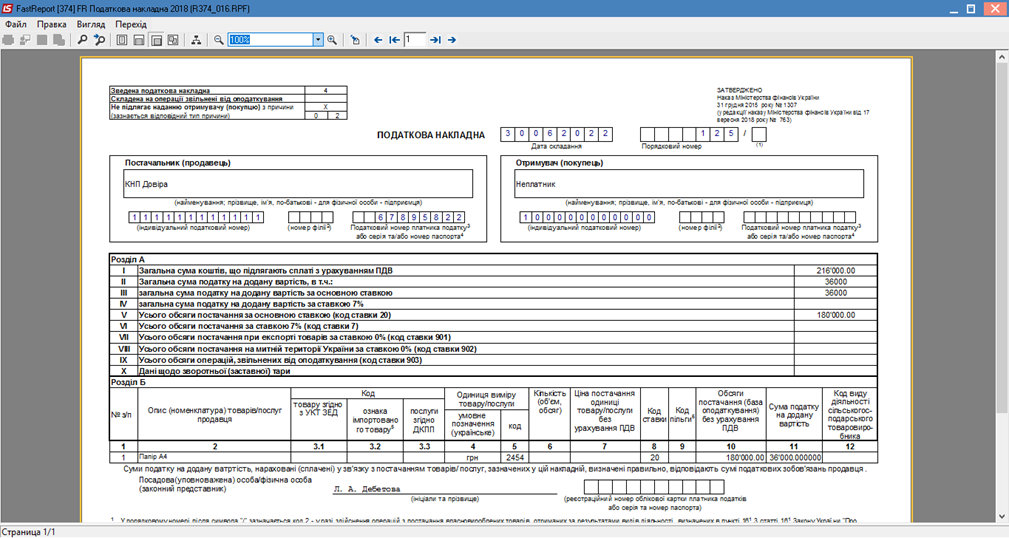Створення зведеної податкової накладної на безперервні та ритмічні постачання
При проведенні операцій постачання, які мають безперервний або ритмічний характер, можуть складатись зведені податкові накладні, що регулюється п.201.4 ПКУ та п.9 Порядку № 1307. Якщо така зведена податкова накладна складається на покупця, що є платником ПДВ, то порядок її формування в системі такий як і для звичайних податкових накладних. Якщо ритмічні або безперервні постачання проводяться для неплатника ПДВ, то така податкова накладна не видається покупцю і має свої особливості у складанні.
Для створення податкових накладних, що не видаються покупцю, тобто для неплатників ПДВ, в системі Загальні довідники в модулі Довідник контрагентів необхідно створити контрагента з найменуванням Неплатник та з індивідуальним податковим номером (ІПН) 100000000000.
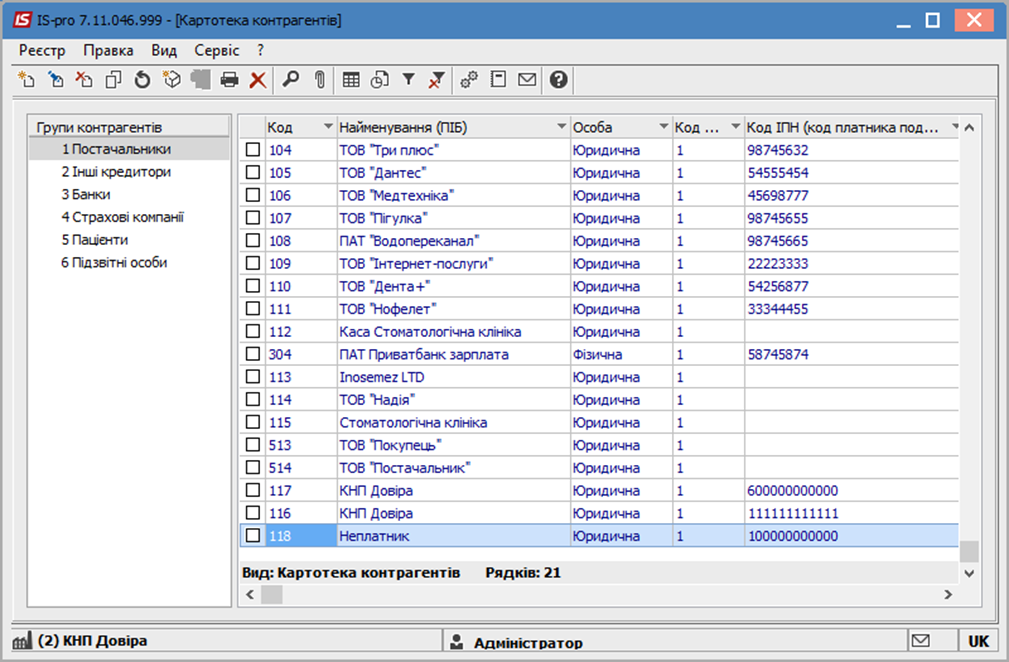
В системі Бухгалтерський та податковий облік / Книга покупок/продажів в модулі Податкові накладні на продаж створити податкову накладну по пункту меню Реєстр/Створити/По стандартному відвантаженню (оплаті) товарів. В полі Покупець з Довідника контрагентів вибрати Неплатник. Індивідуальний податковий номер (ІПН) автоматично буде зазначено 100000000000. Обрати Податкову модель зі списку. Позначити параметр Зведена і в полі праворуч зі списку вибрати Складання зведених ПН, згідно п.19 Порядку.
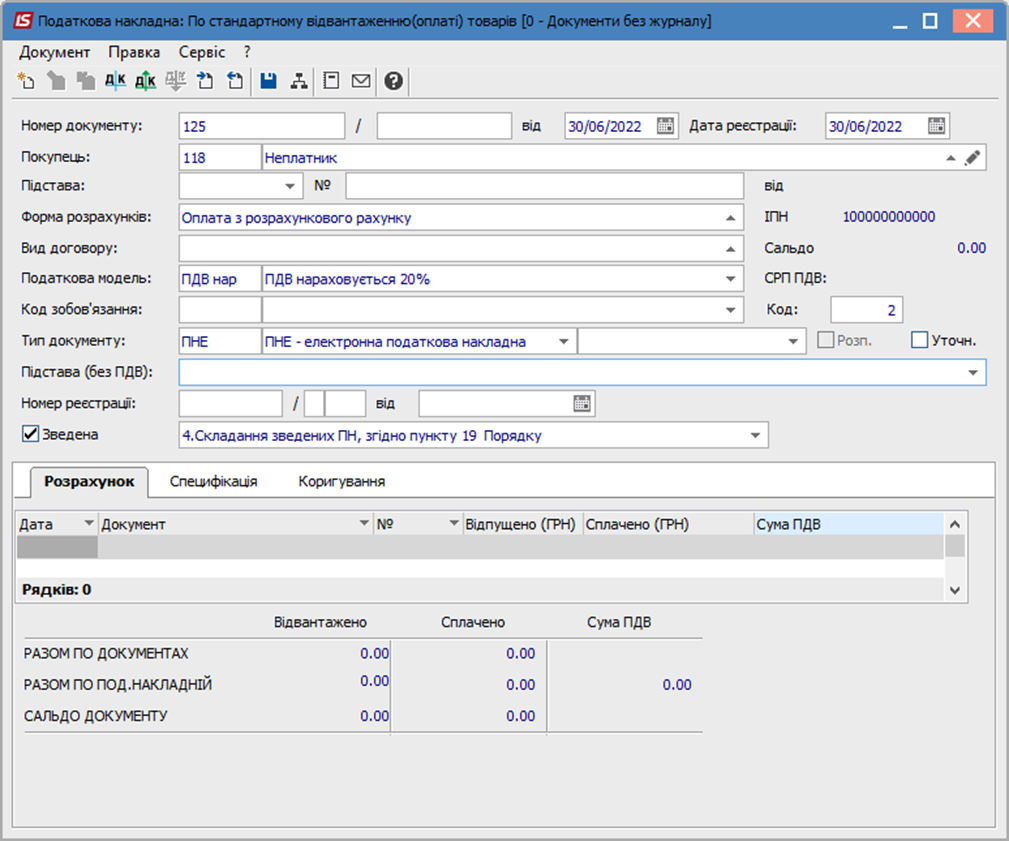
На закладці Специфікація додати необхідні номенклатури по пункту меню Документ/Створити.
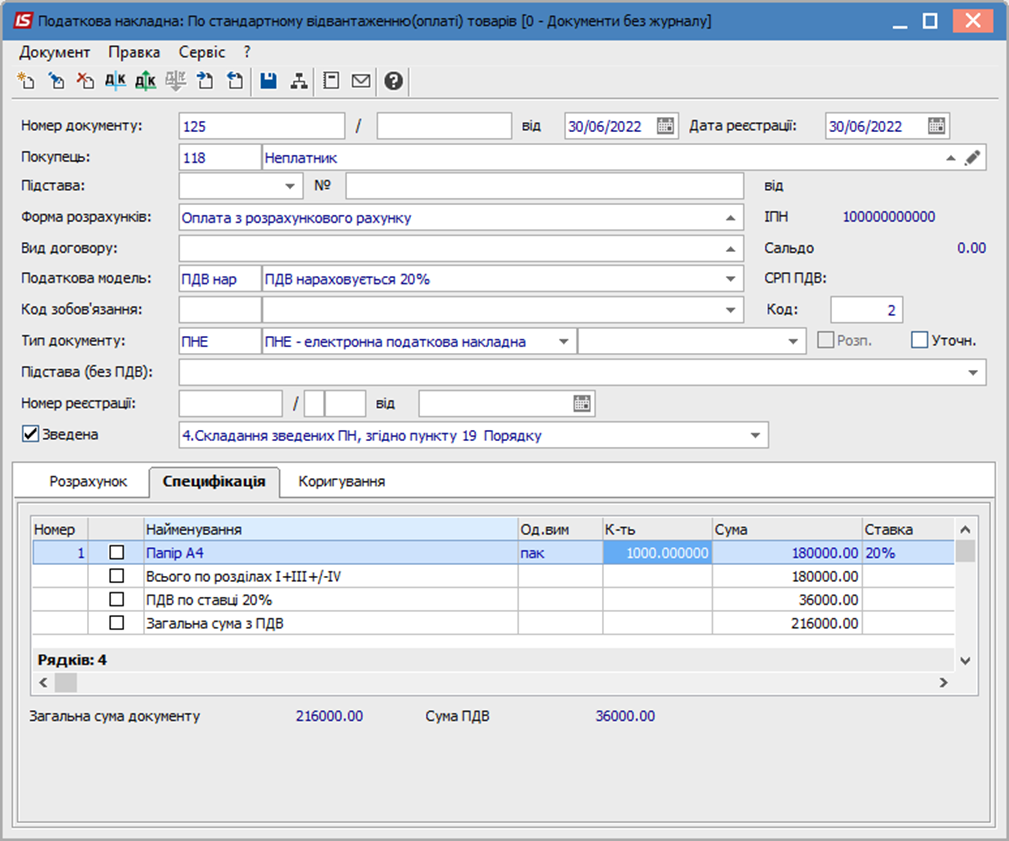
Для створення бухгалтерської проводки натиснути на піктограму ![]() . У вікні
Введення/Модифікація рядка документа в полі Типова операція обрати зі
списку потрібне. Після відображення бухгалтерської проводки натиснути кнопку
ОК.
. У вікні
Введення/Модифікація рядка документа в полі Типова операція обрати зі
списку потрібне. Після відображення бухгалтерської проводки натиснути кнопку
ОК.
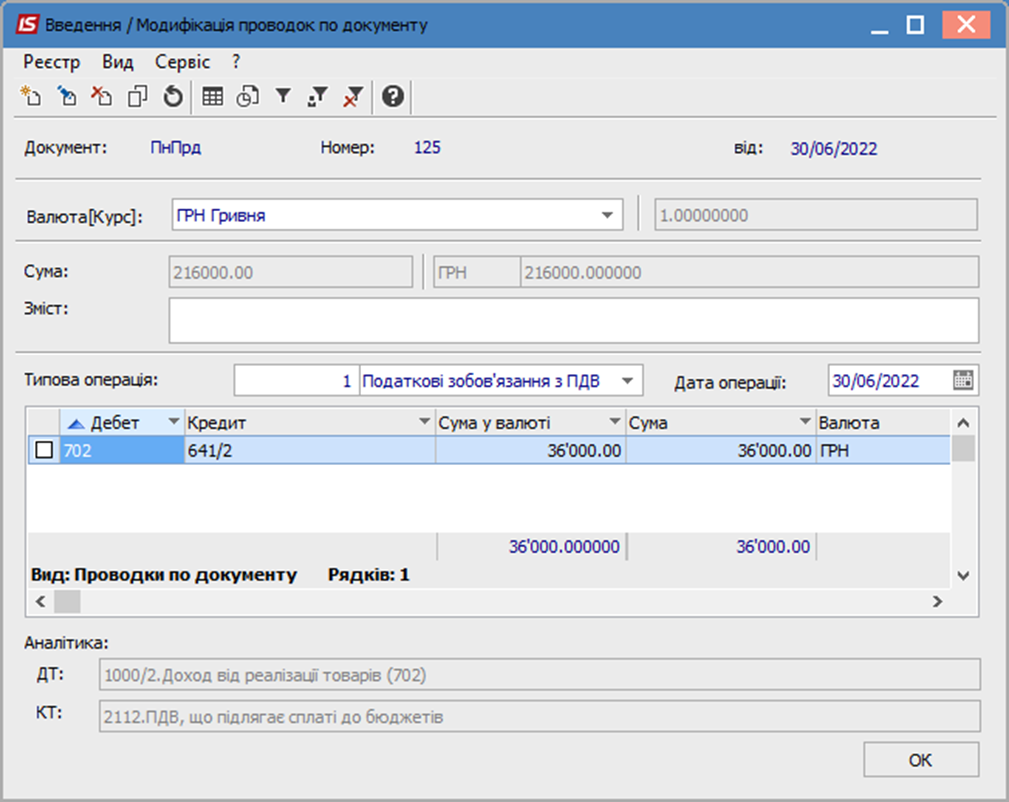
Далі по піктограмі ![]() провести операцію до Головної книги. По пункту меню Документ/Запис в журнал
купівель (продажів) додати документ до Журналу купівель. Зберегти дані і
закрити документ. В реєстрі документів податкова накладна буде відображена чорним
жирним шрифтом зі статусом КЖ.
провести операцію до Головної книги. По пункту меню Документ/Запис в журнал
купівель (продажів) додати документ до Журналу купівель. Зберегти дані і
закрити документ. В реєстрі документів податкова накладна буде відображена чорним
жирним шрифтом зі статусом КЖ.

Для друку документу безпосередньо в податковій накладній перейти по пункту меню Документ/Друк....
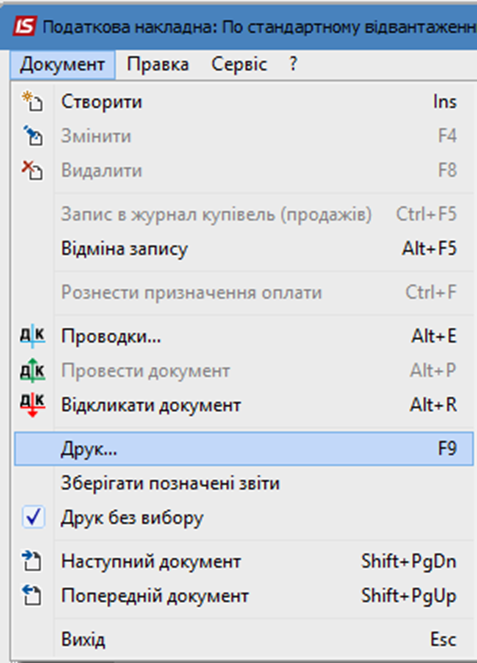
У вікні Податкова накладна відмітити Друк без коментарів номенклатури, позначити параметр Не видається покупцю і в полі Тип причини вибрати тип 02. Натиснути кнопку ОК.
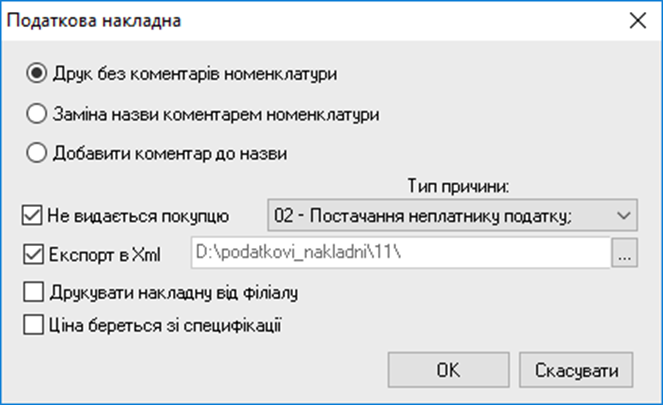
Для друку перейти по пункту меню Файл/Друк.